AI加PS如何进行瓶贴设计发布时间:暂无
1、本课主要内容如图示。
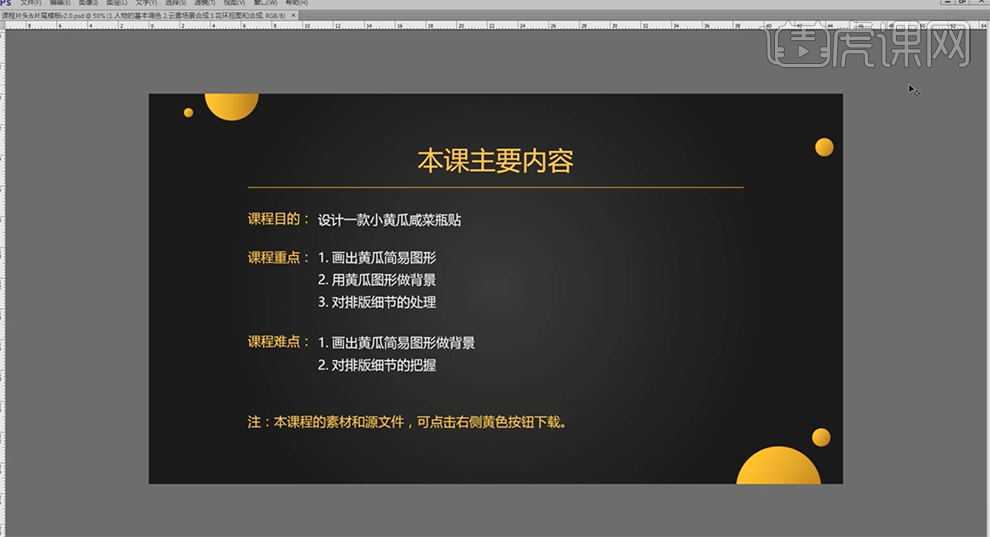
2、本案例关联素材内容如图示。
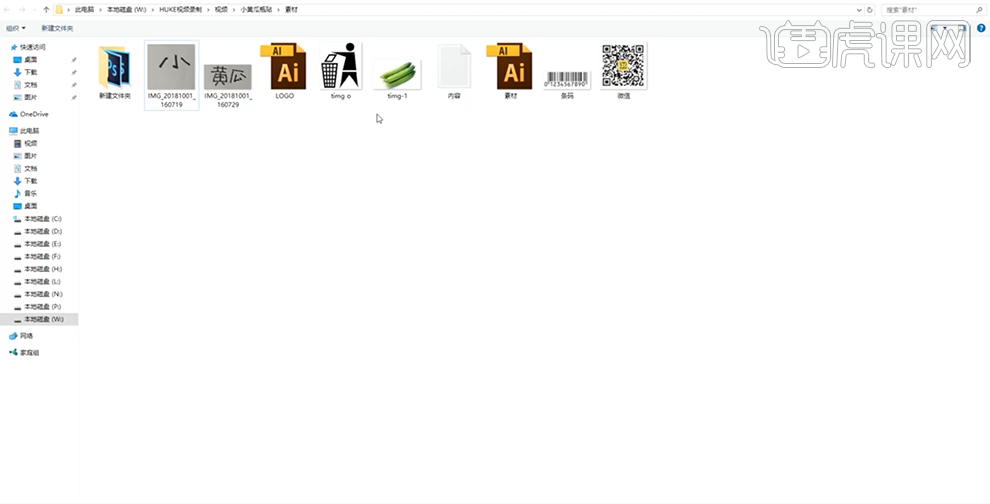
3、[打开]PS软件,[打开]黄瓜素材,使用[钢笔工具]勾选黄瓜路径[建立选区],按[Ctrl+J]复制图层。具体显示如图示。
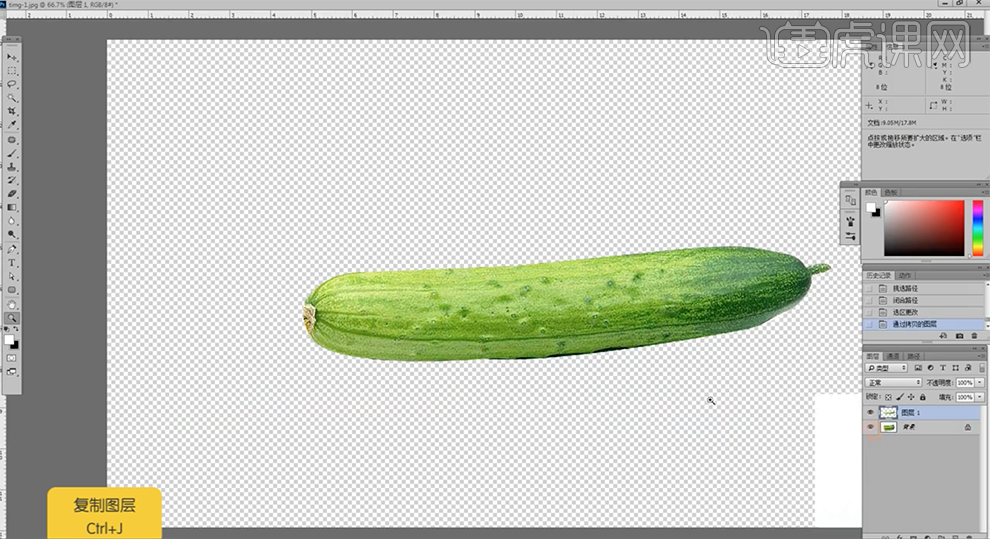
4、根据参考素材,使用[钢笔工具]绘制黄瓜花朵形状路径[建立选区],[填充]任意颜色。具体效果如图示。
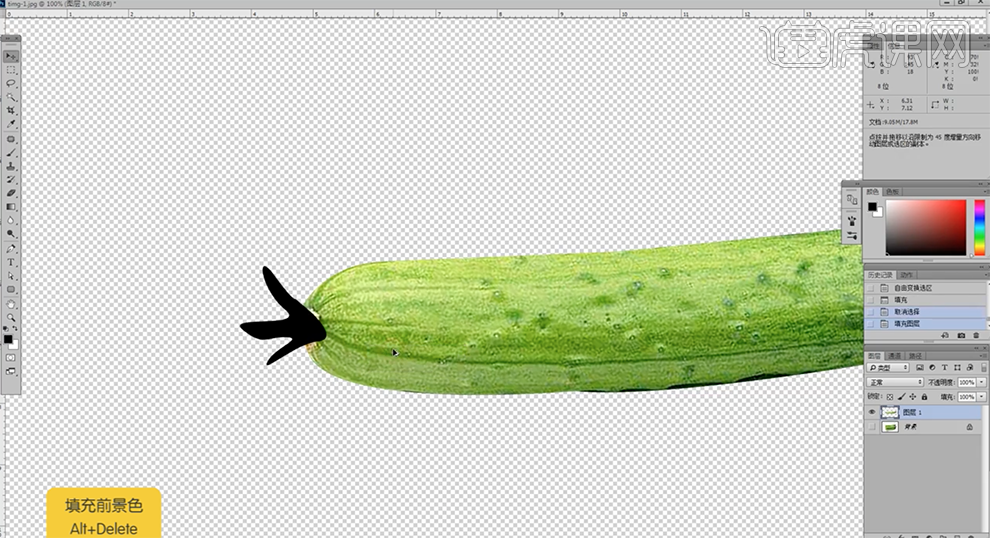
5、[锁定]图层透明度,[填充]黑色。使用[套索工具],根据黄瓜属性,在合适的位置套出选区,[填充]黑色,调整黄瓜整体细节。具体效果如图示。
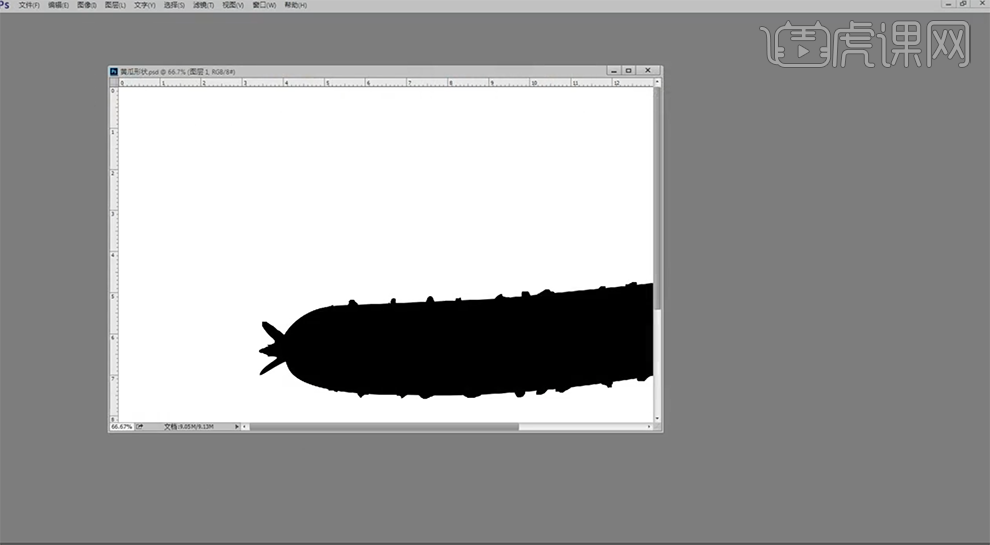
6、[打开]AI软件,[新建]定义大小的画布。使用[文字工具]输入文字信息,[字体]微软雅黑,[大小]9PX,按[Ctrl+S]存储文档。具体显示如图示。
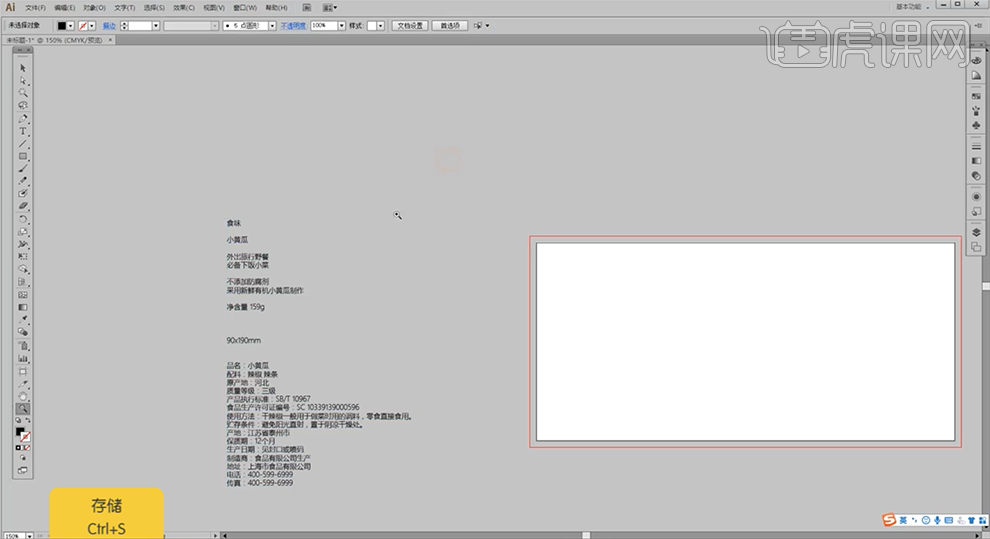
7、[选择]PS中的黄瓜图层,[拖入]AI文档,单击[图像临摹],单击[扩展],使用[魔棒工具]选择白色区域,按[Delete]删除。按Alt键[拖动复制]至合适的位置,调整大小和角度,[填充]绿黄色,按Alt键[拖动复制]排列至合适的角度,[填充]黄色。具体效果如图示。

8、按Alt键[拖动复制]关联颜色,排列至合适的位置,根据设计思路,复制合适的数量,铺满整个画布。具体显示如图示。

9、使用[矩形工具]根据设计思路,绘制合适大小的矩形,排列至画面合适的位置,[填充]黑色。使用PS软件,[调整]文字的细节,使用相同的方法[拖入]AI中,单击[图像临摹],单击[扩展],[删除]白色多余的部分。根据设计思路,调整文字大小排列至合适的位置。具体效果如图示。
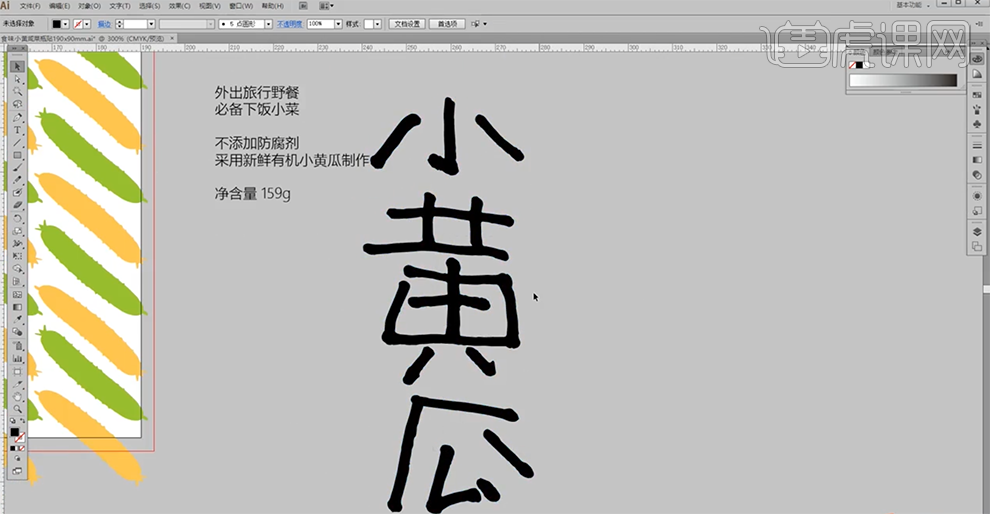
10、[选择]小黄瓜文字对象,按[Ctrl+G]移动至矩形上方合适的位置。[颜色]白色,[复制]关联文字信息,[字体]微软简标宋,[颜色]白色,调整大小,排列至合适的位置。具体效果如图示。
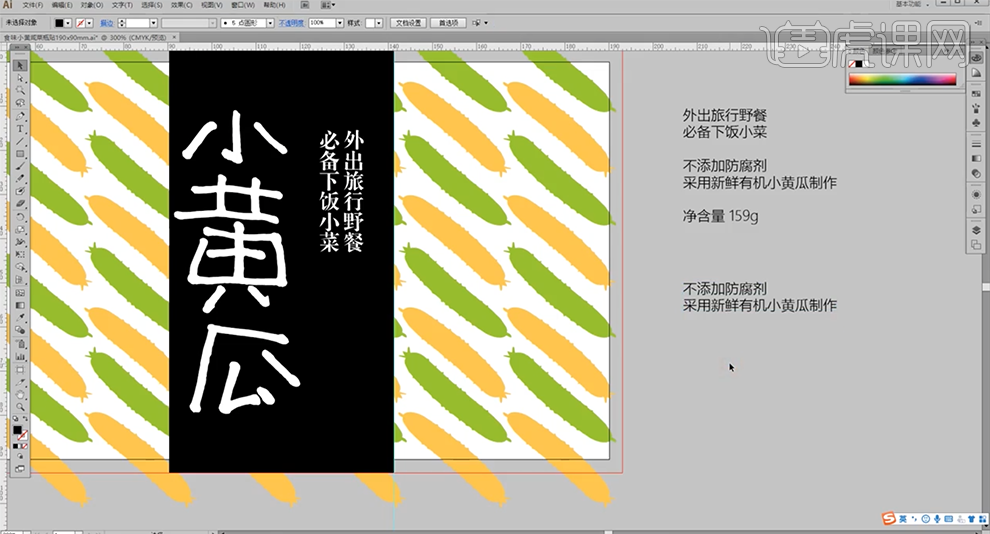
11、使用[圆角矩形工具]绘制合适大小的圆角矩形,[描边]白色,[填充]无。根据设计思路选择对应的文字内容,调整大小排列至对应位置。使用[直线工具]绘制装饰直线,排列至圆角矩形内部合适的位置。具体效果如图示。
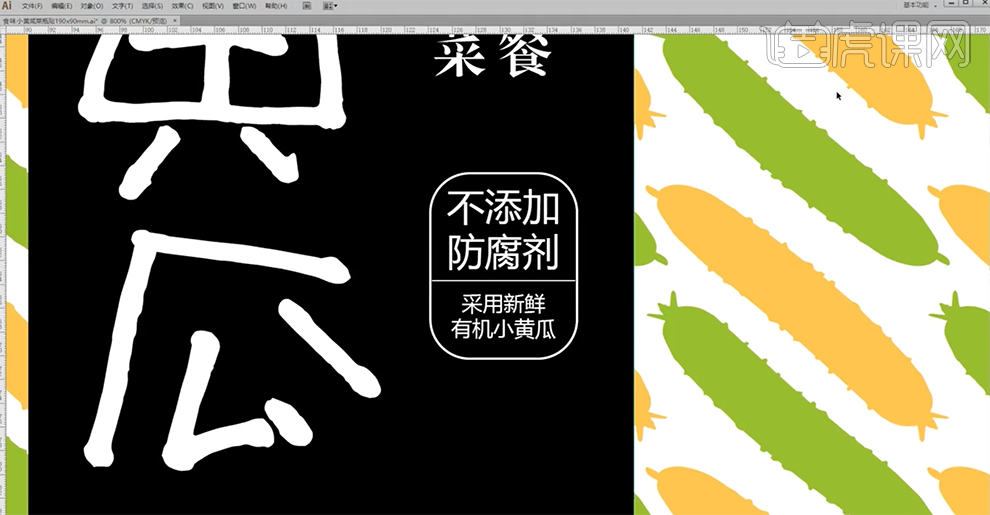
12、[选择]文字关联对象,按[Ctrl+G]编组。[选择]圆角矩形,按[Ctrl+C]复制,按[Ctrl+F]原位前置粘贴。使用[矩形工具]绘制合适大小的矩形,调整图层顺序,[选择]关联对象,右击[创建剪切蒙版],微调蒙版对象颜色和文字颜色。具体效果如图示。
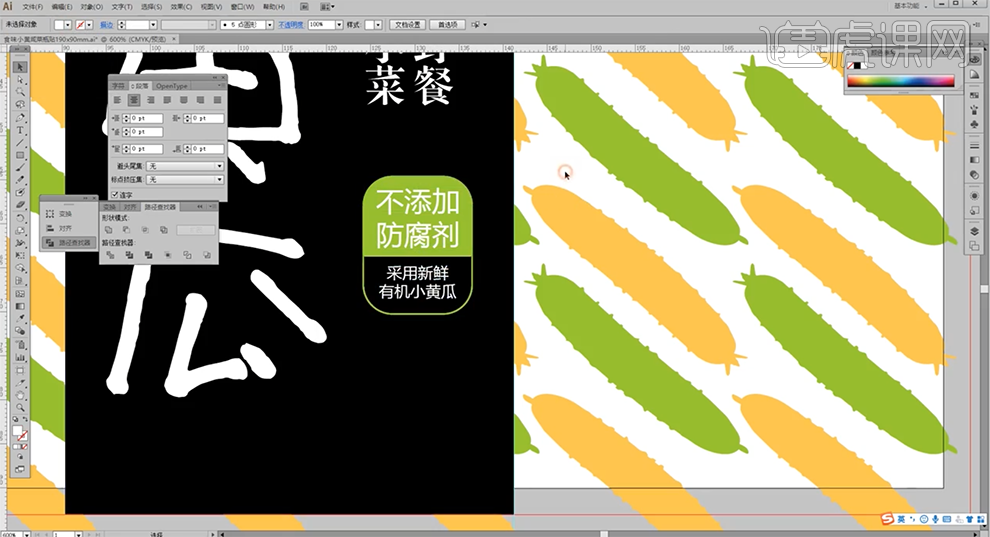
13、根据设计思路,[拖入]容量文字信息,调整大小和颜色,排列至合适的位置。[拖入]LOGO素材,调整大小和颜色,排列至画面合适的位置。具体效果如图示。

14、使用[直接选择工具]选择背景关联元素,调整背景色彩细节。根据包装排列思路,使用[圆角矩形工具]绘制合适大小的 圆角矩形,排列至对应页面合适的位置。将准备好的文字信息和关联素材拖入文档,根据设计思路排列至对应矩形上方合适的位置。具体效果如图示。

15、单击[文件]-[导出]JPG文档,[打开]PS软件,[打开]样机文档。[选择]矢量图层,[双击]进入编辑区域,[打开]导出的JPG文档,使用[矩形选区]框先对应区域,按[Ctrl+C]复制,按[Ctrl+V]粘贴至编辑文档,调整大小和位置,按[Ctrl+S]存储矢量编辑文档。具体效果如图示。

16、最终效果如图示。














